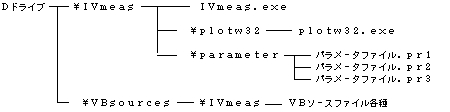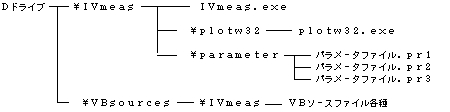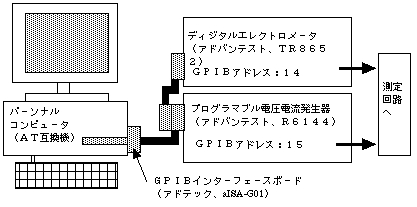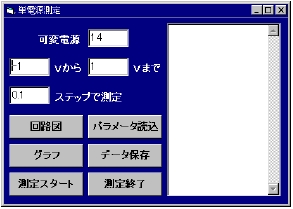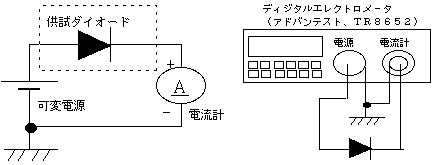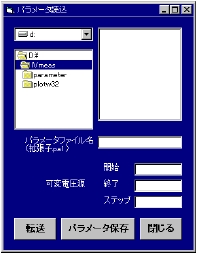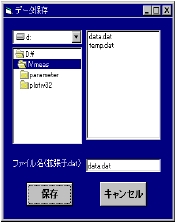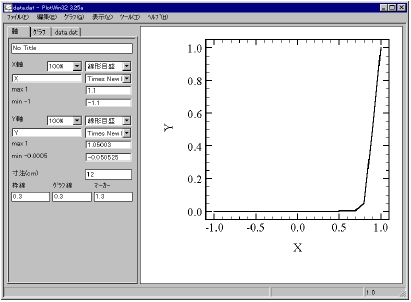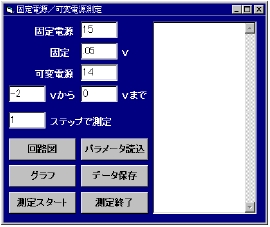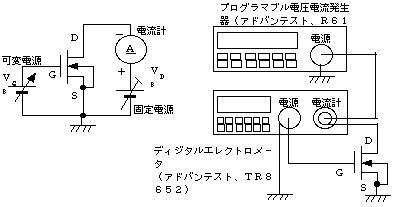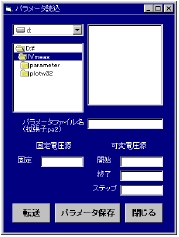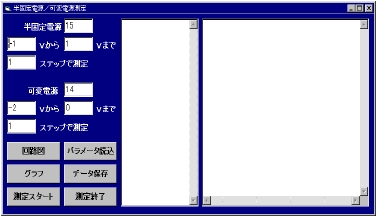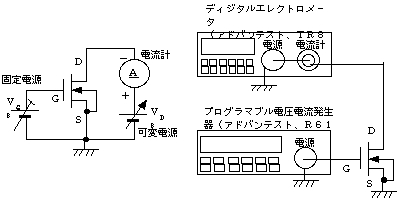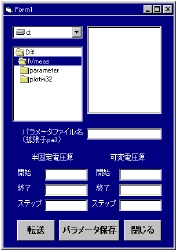半導体自動測定システム マニュアル1999.3.12作成 葉山清輝
目次
ファイル、ディレクトリ構造
接続
プログラムのスタート
測定方法の選定
測定
(1)単電源測定(可変電圧源測定)
(2)固定電圧源/可変電圧源測定
(3)半固定電圧源/可変電圧源測定
ファイル、ディレクトリ構造
図1に測定システムのディレクトリ構造を示す。
Dドライブにソースファイルと実行形式ファイルがある。
ソースファイルは”d:\VBsources\IVmeas”に格納されている。
実行形式ファイルは”d:\IVmeas”の中の”IVmeas.exe”である。
他にグラフを表示するために起動するプログラム”plotw32.exe”とその格納フォルダ”plotw32”がある。これらは”IVmeas”の中から移動してはならない。
測定時に使用する測定パラメータは”parameter”フォルダの中に格納する。どこに置くか制限はかけていないが、ここに置くようにすること。測定の種類によってパラメータの拡張子を、"pa2"、"pa2"、"pa3"と使い分ける。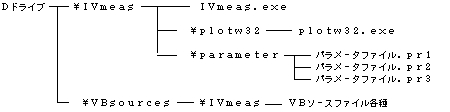
図1 ディレクトリ構造目次に戻る
接続
使用機材は、 ・パーソナルコンピュータ(AT互換機)
・GPIBインターフェースボード(アドテックシステムサイエンス、aISA-G01)
・プログラマブル電圧電流発生器(アドバンテスト、R6144)
・ディジタルエレクトロメータ(アドバンテスト、TR8652)
である。PCにはGPIBインターフェースボードを挿入し、ボードのドライバインストールと、割り込み、I/Oアドレスの競合がないように設定しておくこと。
PCと測定器をGPIBケーブルで接続する(図2)。PCはコントローラとして用い、計測器のGPIBアドレスを、R6144は15に、TR8652は14にそれぞれ設定する(計測器のアドレス設定についてはそれぞれのマニュアル参照)。
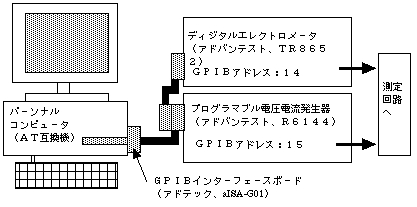
図2 機器の接続目次に戻る
プログラムのスタート
実行形式ファイルはスタートメニューの中に登録してあるので、スタートメニューの中からIVmeas.exeを実行すればよい。すると、図3のようなメニュー画面が現れる。

図3 メニューウインドウ目次に戻る
測定方法の選定
測定方法は、
(1)単電源測定(可変電圧源測定)
(2)固定電圧源/可変電圧源測定
(3)半固定電圧源/可変電圧源測定
の3種類用意されている。
(1)の単電源測定では、ダイオードのI/V測定等を行える。
(2)の固定電圧源/可変電圧源測定では、例えば、FETの伝達特性(VGS−IDS特性)の測定を行う。この場合、VDSを一定にして(例えば0.05V等の小さな値)、VGSの変化に対するIDSの変化を測定するので、VDSを固定電圧源に、VGSを可変電圧源にして測定を行う。
(3)半固定電圧源/可変電圧源測定では、例えば、FETの出力特性(VDS−IDS特性)の測定を行う。この場合、VGSを半固定にして、VDSの変化に対するIDSの変化を測定する。VGSを固定電圧源にして、例えばエンハンスメント型MOSFETなら、VGSを0から上げていきながら、VDSを可変電圧源にしてVDS−IDS特性の測定を行う。
目次に戻る
測定
まず、単電源測定について詳しく解説し、他の測定方法については、単電源測定と異なる部分のみを説明する。
目次に戻る
(1)単電源測定(可変電圧源測定)
メニューウインドウの”単電源測定”をクリックする。すると図4のウインドウが現れる。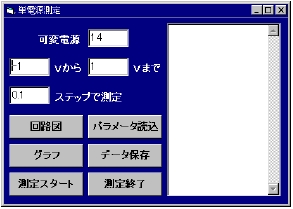
図4 測定ウインドウ(単電源測定) 可変電源”14”というのは、アドバンテストの測定器TR8652のGPIBアドレスを示す。本システムではTR652固有の命令を使って測定を行っているので、この値と測定系は変えないこと。
測定パラメータを入力する。開始電圧、終了電圧、ステップ電圧を入力する。測定パラメータは後に述べるようにファイルに保存して随時読み込むことができる。開始電圧より終了電圧を大きく、ステップ電圧は0以上の値にしておかなければならない。
目次に戻る
”回路図”ボタン
このボタンをクリックすると、測定回路例が表示される。例えば図5のような回路を用いる。
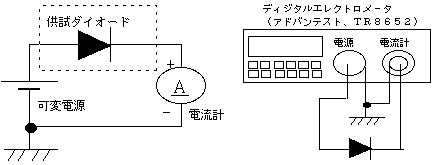
図5 測定回路例(ダイオードのI/V測定)目次に戻る
”パラメータ読込”ボタン
パラメータはファイルに記録しておき、それを随時読み込んで使うことができる。
”パラメータ読込”をクリックすると図6のウインドウが現れる。ファイルを選ぶとその内容がウインドウ中に表示される。通常パラメータファイルは"d:\IVmeas\parameter\"内に格納しておく。単電源測定の場合、パラメータファイルの拡張子は".pa1"と定義しているので、".pa1"の拡張子をもつファイルだけがウインドウに現れる。
用いるパラメータがウインドウに表示されているときに転送ボタンを押すと、図4のウインドウ中にパラメータが転送される。図6のウインドウ中にデータとファイル名を書き込んで、パラメータ保存を押すと、そのファイル名でパラメータファイルが作成される。(この時拡張子は".pa1"にしておくこと。)パラメータ読込のウインドウは”閉じるボタン”で閉じる。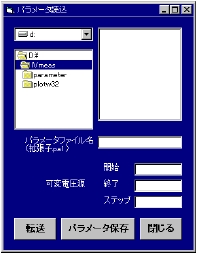
図6 パラメータ読込ウインドウ(単電源測定)目次に戻る
”測定スタート”ボタン
測定を開始する。測定されたデータはウインドウ中に表示される。1列目が電圧値、2列目が測定された電流値である。測定されたデータが順次表示される。測定終了まで入力を受け付けなくなるので、パラメータの設定などに注意すること。
もし、強制的に測定を止めなければならないときは、測定プログラムを強制終了するか、測定器の電源を切るしかない。
目次に戻る
”データ保存”ボタン
測定データをファイルに保存したいときはこのボタンを押す。すると、図7のウインドウが現れる。フォルダを選び、ファイル名を入力して”保存”ボタンを押す。保存をやめる時は、”キャンセル”を選ぶ。ファイルの拡張子は".dat"にしなければならない。これは、後に述べるグラフ表示用のプログラムが拡張子".dat"のデータしか認識しないためである。
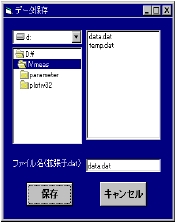
図7 データ保存ウインドウ(単電源測定)目次に戻る
”グラフ”ボタン
測定データがある時にこのボタンでグラフ表示することができる。内部に記憶されているデータをいったん保存し(IVmeasフォルダの、"temp.dat"に保存)、plotw32.exeプログラムを起動して、temp.datファイルをグラフ化するようになっている(図8)。このグラフウインドウ中からデータの保存を行うこともできる。
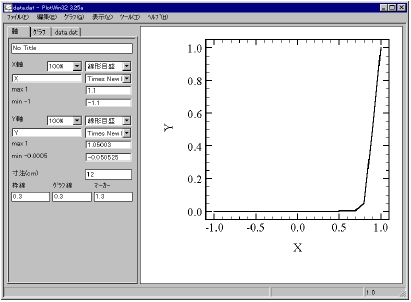
図8 グラフウインドウ目次に戻る
”測定終了”ボタン
測定を終了するときは”測定終了”ボタンをクリックすると、メニューウインドウに戻る。
目次に戻る
(2)固定電圧源/可変電圧源測定
メニューウインドウで”固定電圧源/可変電圧源測定”を選ぶと、図9の測定ウインドウが表示される。測定にはアドバンテストの計測器、R6144とTR8652を用いる。R6144を固定電源、TR8652を可変電源とする。単電源測定と異なるのはウインドウ中に固定電源のGPIBアドレス設定と、電圧設定があることである。GPIBアドレス設定は変えてはならない。
”回路”ボタンをクリックするとFETの伝達特性測定の回路例(図10)が表示される。
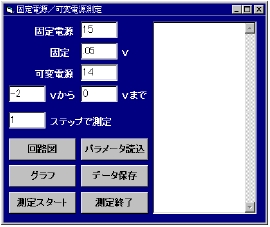
図9 測定ウインドウ(固定電圧源/可変電源測定)
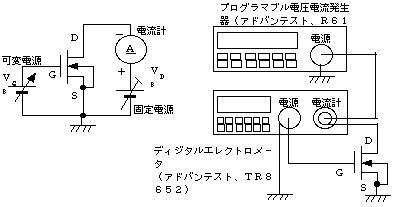
図10 測定回路例(FETの伝達特性測定)
”パラメータ読込”ボタンをクリックすると図11のパラメータ読込ウインドウが表示される。ここで、パラメータの拡張子は".pa2"と認識されるようになっているので、パラメータファイルを作成するときは".pa2"を拡張子につけなければならない。
測定、データ保存、グラフ、及び、測定終了は単電源測定時と同じである。
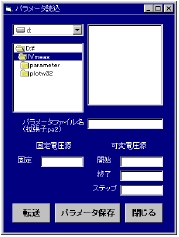
図11 パラメータ読込ウインドウ(固定電圧源/可変電源測定)
目次に戻る
(3)半固定電圧源/可変電圧源測定
メニューウインドウで”半固定電圧源/可変電圧源測定”を選ぶと、図12の測定ウインドウが表示される。測定にはアドバンテストの計測器、R6144とTR8652を用いる。R6144を半固定電源、TR8652を可変電源とする。
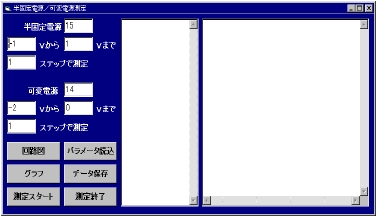
図12 測定ウインドウ(半固定電圧源/可変電源測定)
単電源測定と異なるのはウインドウ中に半固定電源のGPIBアドレス設定と、半固定電源用のパラメータ入力欄があることである。GPIBアドレス設定は変えてはならない。
”回路”ボタンをクリックするとFETの出力特性測定の回路例が表示される(図13)。
”パラメータ読込”ボタンをクリックすると図14のパラメータ読込ウインドウが表示される。ここで、パラメータの拡張子は".pa3"と認識されるようになっている。
測定は、半固定電圧を開始電圧に設定した後、可変電圧が変化しながら電流を測定するようになっている。可変電圧が終了電圧に達したら、半固定電圧の電圧を次の値にセットして可変電圧を変化させながら測定を行う。半固定電圧が終了電圧に達するまで測定を繰り返す。
測定データは2通り表示される。一つは測定データを順次表示するもの、もう一つは、測定データを並べ替えて、可変電圧に対する測定電流値を半固定電源の変化の順に並べたものである。
データ保存、グラフ、及び、測定終了は単電源測定時と同じである。
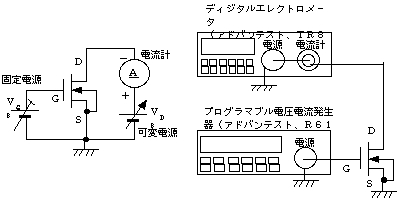
図13 測定回路例(FETの出力特性測定)
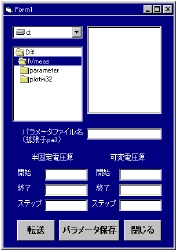
図14 パラメータ読込ウインドウ(固定電圧源/可変電源測定)目次に戻る